Πώς να ενεργοποιήσετε ή να απενεργοποιήσετε το Google Feed στο Android
Miscellanea / / November 28, 2021
Το Google Feed είναι μια πολύ ενδιαφέρουσα και χρήσιμη λειτουργία από την Google. Είναι μια συλλογή ειδήσεων και πληροφοριών με βάση τα ενδιαφέροντά σας, ειδικά σχεδιασμένη για εσάς. Google Feed σας παρέχει ιστορίες και αποσπάσματα ειδήσεων που μπορεί να σας γοητεύουν. Πάρτε, για παράδειγμα, τη βαθμολογία ενός ζωντανού παιχνιδιού για την ομάδα που ακολουθείτε ή ένα άρθρο για την αγαπημένη σας τηλεοπτική εκπομπή. Μπορείτε ακόμη και να προσαρμόσετε το είδος της ροής που θα θέλατε να δείτε. Όσο περισσότερα δεδομένα παρέχετε στην Google σχετικά με τα ενδιαφέροντά σας, τόσο πιο σχετική γίνεται η ροή.
Τώρα, κάθε smartphone Android που εκτελεί Android 6.0 (Marshmallow) ή νεότερη έκδοση συνοδεύεται από μια σελίδα Google Feed από το κουτί. Αν και αυτή η δυνατότητα είναι πλέον διαθέσιμη στις περισσότερες χώρες, λίγες δεν έχουν λάβει ακόμη αυτήν την ενημέρωση. Σε αυτό το άρθρο, θα συζητήσουμε πώς να ενεργοποιήσετε ή να απενεργοποιήσετε το Google Feed στη συσκευή σας Android. Επιπλέον, εάν δυστυχώς αυτή η λειτουργία δεν είναι διαθέσιμη στην περιοχή σας, θα παρέχουμε επίσης μια απλή λύση για να αποκτήσετε πρόσβαση στο περιεχόμενο Google Feed της συσκευής σας.
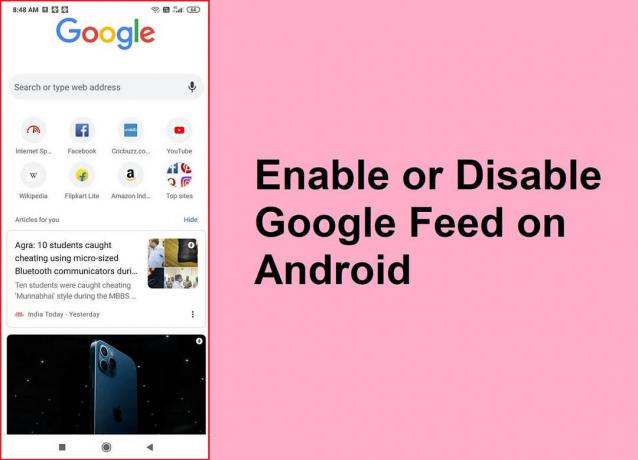
Περιεχόμενα
- Πώς να ενεργοποιήσετε ή να απενεργοποιήσετε το Google Feed
- Πώς να αποκτήσετε πρόσβαση στο Google Feed σε μια περιοχή όπου δεν είναι διαθέσιμη
- #1. Ενεργοποιήστε το Google Feed σε μια συσκευή με ρίζες
- #2. Ενεργοποιήστε το Google Feed σε μια συσκευή που δεν έχει ρίζες
Πώς να ενεργοποιήσετε ή να απενεργοποιήσετε το Google Feed
Η πιο αριστερή σελίδα στην αρχική οθόνη σας έχει εκχωρηθεί στην Εφαρμογή Google και στο Google Feed. Συνεχίστε να σύρετε προς τα αριστερά και θα προσγειωθείτε στην ενότητα Google Feed. Από προεπιλογή, είναι ενεργοποιημένο σε όλες τις συσκευές Android. Ωστόσο, εάν δεν μπορείτε να δείτε ειδήσεις και κάρτες ειδοποιήσεων, τότε είναι πιθανό το Google Feed να είναι απενεργοποιημένο ή να μην είναι διαθέσιμο στην περιοχή σας. Ακολουθήστε τα βήματα που δίνονται παρακάτω για να το ενεργοποιήσετε από τις Ρυθμίσεις.
1. Αρχικά, συνεχίστε να σύρετε μέχρι να φτάσετε στην πιο αριστερή σελίδα ή στη σελίδα σελίδα Google Feed.
2. Σε περίπτωση που το μόνο που βλέπετε είναι η γραμμή αναζήτησης Google, πρέπει να το κάνετε ενεργοποιήστε τις κάρτες Google Feed στη συσκευή σας.
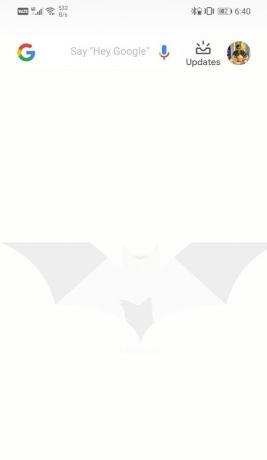
3. Για να το κάνετε αυτό, πατήστε στο δικό σας εικόνα προφίλ και επιλέξτε το Ρυθμίσεις επιλογή.
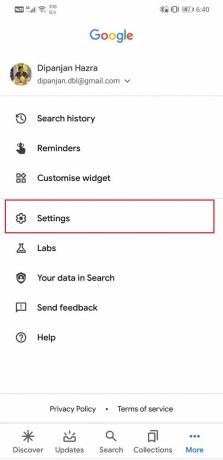
4. Τώρα, πηγαίνετε στο Γενικός αυτί.
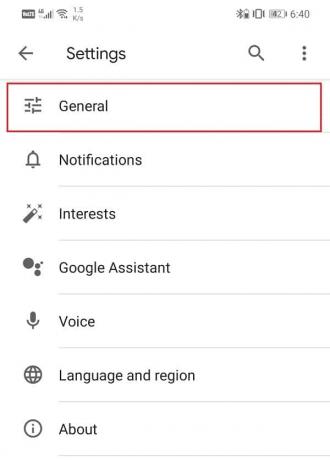
5. Εδώ, φροντίστε να ενεργοποιήσετε το εναλλάξτε τον διακόπτη δίπλα στην επιλογή Discover.
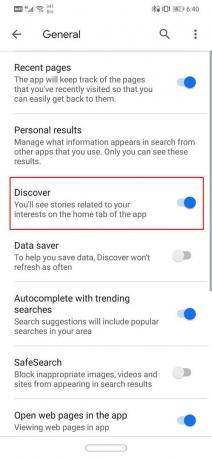
6. Έξοδος από τις ρυθμίσεις και ανανεώστε την ενότητα Google Feed, και οι κάρτες ειδήσεων θα αρχίσουν να εμφανίζονται.
Τώρα, μπορεί να αισθάνεστε ότι δεν χρειάζεστε τις πληροφορίες που εμφανίζονται στο Google Feed σας. Μερικοί άνθρωποι θέλουν η εφαρμογή Google τους να είναι απλώς μια απλή γραμμή αναζήτησης και τίποτα άλλο. Επομένως, το Android και η Google σάς επιτρέπουν να απενεργοποιήσετε το Google Feed αρκετά γρήγορα. Απλώς ακολουθήστε τα βήματα που δίνονται παραπάνω για να πλοηγηθείτε στις γενικές ρυθμίσεις και, στη συνέχεια, απενεργοποιήστε τον διακόπτη εναλλαγής δίπλα στην επιλογή Discover. Το Google Feed δεν θα εμφανίζει πλέον δελτία ειδήσεων και ενημερώσεις. Θα έχει απλώς μια απλή γραμμή αναζήτησης Google.
Διαβάστε επίσης:Πώς να ενεργοποιήσετε το Google Feed στο Nova Launcher
Πώς να αποκτήσετε πρόσβαση στο Google Feed σε μια περιοχή όπου δεν είναι διαθέσιμη
Εάν δεν μπορείτε να βρείτε μια επιλογή Discover στις Γενικές ρυθμίσεις ή οι κάρτες ειδήσεων δεν εμφανίζονται ακόμη και μετά την ενεργοποίηση της ευκαιρίας. Είναι πιθανό η δυνατότητα να μην είναι διαθέσιμη στη χώρα σας. Ωστόσο, υπάρχουν πολλές μέθοδοι για να αποκτήσετε πρόσβαση σε αυτό το περιεχόμενο και να ενεργοποιήσετε το Google Feed στη συσκευή σας. Σε αυτή την ενότητα, θα συζητήσουμε και τα δύο.
#1. Ενεργοποιήστε το Google Feed σε μια συσκευή με ρίζες
Εάν έχετε μια συσκευή Android με ρίζες, τότε η πρόσβαση στο περιεχόμενο του Google Feed είναι αρκετά εύκολη. Το μόνο που χρειάζεται να κάνετε είναι να κάνετε λήψη Google Now Enabler APK στη συσκευή σας. Λειτουργεί σε όλες τις συσκευές Android που λειτουργούν με Android Marshmallow ή νεότερη έκδοση και δεν εξαρτάται από τον OEM του.
Μόλις εγκατασταθεί η εφαρμογή, εκκινήστε την και παραχωρήστε πρόσβαση root στην εφαρμογή. Εδώ, θα βρείτε έναν διακόπτη εναλλαγής με ένα πάτημα για να ενεργοποιήσετε το Google Feed. Ενεργοποιήστε το και, στη συνέχεια, ανοίξτε την εφαρμογή Google ή σύρετε προς τα αριστερά στην οθόνη. Θα δείτε ότι το Google Feed έχει αρχίσει να λειτουργεί και θα εμφανίζει κάρτες ειδήσεων και δελτία.
#2. Ενεργοποιήστε το Google Feed σε μια συσκευή που δεν έχει ρίζες
Εάν η συσκευή σας δεν είναι ριζωμένη και δεν έχετε σκοπό να κάνετε root τη συσκευή σας μόνο για το Google Feed, τότε υπάρχει μια εναλλακτική λύση. Είναι λίγο περίπλοκο και χρονοβόρο, αλλά λειτουργεί. Από Το περιεχόμενο Google Feed είναι διαθέσιμο στις Ηνωμένες Πολιτείες, μπορείτε να χρησιμοποιήσετε α VPN για να ορίσετε την τοποθεσία της συσκευής σας στις Ηνωμένες Πολιτείες και να χρησιμοποιήσετε το Google Feed. Ωστόσο, υπάρχουν μερικά πράγματα που πρέπει να προσέξετε πριν προχωρήσετε σε αυτήν τη μέθοδο. Για λόγους ευκολίας κατανόησης, ας το κάνουμε βήμα-βήμα και ας δούμε τι πρέπει να γίνει και πώς να ενεργοποιήσουμε το Google Feed σε μια συσκευή που δεν έχει ρίζες.
1. Αρχικά, κατεβάστε και εγκαταστήστε οποιοδήποτε δωρεάν VPN που σας αρέσει. Θα σας προτείναμε να πάτε με Turbo VPN. Η προεπιλεγμένη τοποθεσία του διακομιστή μεσολάβησης είναι οι Ηνωμένες Πολιτείες και, ως εκ τούτου, θα διευκολύνει την εργασία για εσάς.
2. Τώρα ανοιχτό Ρυθμίσεις στη συσκευή σας και μεταβείτε στο Εφαρμογές Ενότητα.


3. Εδώ, ψάξτε Πλαίσιο Υπηρεσιών Google και αγγίξτε το. Θα πρέπει να αναφέρεται κάτω από τις εφαρμογές συστήματος.
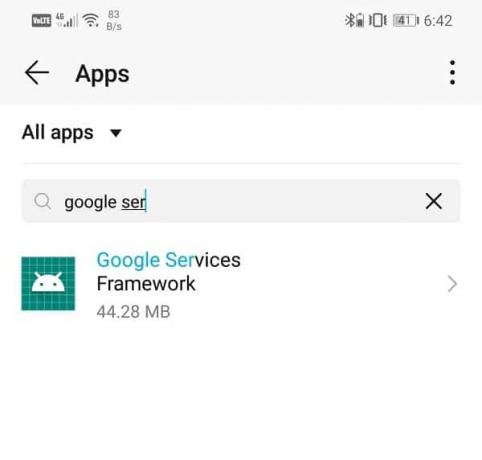
4. Μόλις ανοίξουν οι ρυθμίσεις της εφαρμογής, πατήστε στο Αποθήκευση επιλογή.
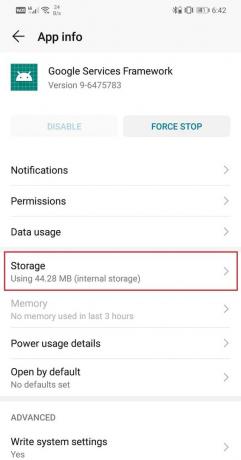
5. Εδώ, θα βρείτε το Κουμπιά εκκαθάρισης προσωρινής μνήμης και εκκαθάρισης δεδομένων. Πατήστε πάνω του. Πρέπει να διαγράψετε την προσωρινή μνήμη και τα δεδομένα για το Πλαίσιο Υπηρεσιών Google, καθώς τα υπάρχοντα αρχεία προσωρινής μνήμης μπορεί να προκαλέσουν σφάλμα όταν προσπαθείτε να αποκτήσετε πρόσβαση στο Google Feed χρησιμοποιώντας ένα VPN.

6. Είναι απαραίτητο να αφαιρέσετε οποιαδήποτε πηγή σύγκρουσης, και ως εκ τούτου το προαναφερθέν βήμα είναι σημαντικό.
7. Λάβετε υπόψη ότι η διαγραφή της προσωρινής μνήμης και των αρχείων δεδομένων για το Πλαίσιο Υπηρεσιών Google ενδέχεται να προκαλέσει ασταθή λειτουργία ορισμένων εφαρμογών. Επομένως, προχωρήστε σε αυτό με δική σας ευθύνη.
8. Ομοίως, θα πρέπει επίσης διαγράψτε την προσωρινή μνήμη και τα αρχεία δεδομένων για την εφαρμογή Google.
9. Πρέπει να ψάξετε για το Εφαρμογή Google, πατήστε στο Αποθήκευση επιλογή.

10. Στη συνέχεια χρησιμοποιήστε το Κουμπιά Εκκαθάριση προσωρινής μνήμης και Εκκαθάριση δεδομένων για να απαλλαγείτε από τα παλιά αρχεία δεδομένων.

11. ΠίσωΣε αυτήν την περίπτωση, βγείτε από τις Ρυθμίσεις και ανοίξτε την εφαρμογή VPN.

12. Ορίστε τη θέση του διακομιστή μεσολάβησης ως τις Ηνωμένες Πολιτείες και ενεργοποιήστε ένα VPN.

13. Τώρα ανοίξτε το δικό σας Εφαρμογή Google ή μεταβείτε στη σελίδα Google Feed, και θα δείτε ότι λειτουργεί σωστά. Θα αρχίσουν να εμφανίζονται όλες οι κάρτες ειδήσεων, οι ειδοποιήσεις και οι ενημερώσεις.
Το καλύτερο μέρος αυτής της τεχνικής είναι ότι δεν χρειάζεται να διατηρείτε το VPN σας πάντα ανοιχτό. Μόλις αρχίσει να εμφανίζεται το Google Feed, μπορείτε να αποσυνδέσετε το VPN και να επανεκκινήσετε το τηλέφωνό σας και το Google Feed θα εξακολουθεί να είναι διαθέσιμο. Ανεξάρτητα από το δίκτυο στο οποίο είστε συνδεδεμένοι ή την τοποθεσία σας, το Google Feed θα συνεχίσει να λειτουργεί.
Συνιστάται:
- Δεν υπάρχει διαδίκτυο; Δείτε πώς μπορείτε να χρησιμοποιήσετε τους Χάρτες Google εκτός σύνδεσης
- Διορθώστε το Wi-Fi που δεν θα ενεργοποιήσει το τηλέφωνο Android
- Απόκρυψη του αριθμού τηλεφώνου σας στο αναγνωριστικό καλούντος στο Android
Ελπίζουμε να βρείτε αυτές τις πληροφορίες χρήσιμες και να μπορέσατε ενεργοποιήστε ή απενεργοποιήστε το Google Feed στο τηλέφωνό σας Android χωρίς κανένα πρόβλημα. Το Google Feed είναι ένας αρκετά ενδιαφέρον τρόπος για να ενημερώνεστε για τα νέα και να γνωρίζετε τι συμβαίνει γύρω μας. Το καλύτερο μέρος για αυτό είναι ότι μαθαίνει για τις προτιμήσεις σας και δείχνει πληροφορίες που θα σας ενδιέφεραν. Είναι μια ειδικά επιμελημένη συλλογή άρθρων και δελτίων ειδήσεων μόνο για εσάς. Το Google Feed είναι ο προσωπικός σας φορέας ειδήσεων και είναι πολύ καλός στη δουλειά του. Επομένως, θα προτείναμε σε όλους να κάνουν αυτό το επιπλέον μίλι, εάν χρειάζεται, για να ενεργοποιήσουν το Google Feed στη συσκευή σας.



